0x000003e3无法连接打印机 0x000003e3错误解决指南
打印机的使用过程中,我们会遇到各种各样的问题,例如,我们可能会遇到电脑提示“0x000003e3”错误代码,并且无法正常连接打印机的情况。这个问题通常出现在Windows操作系统中,可能是由于驱动程序冲突、系统文件损坏或硬件故障等原因引起的。下面便为大家详细介绍打印机0x000003e3错误的解决方法。
一、0x000003e3无法连接打印机原因
1、驱动程序问题:打印机驱动程序可能已过时或与当前操作系统版本不兼容,导致连接失败。
2、系统文件损坏:系统中的某些关键文件可能已被病毒破坏或意外删除,导致设备管理器无法正确识别打印机。
3、硬件故障:打印机本身可能出现故障,如硬件损坏、接口松动等,导致无法与电脑正常通信。
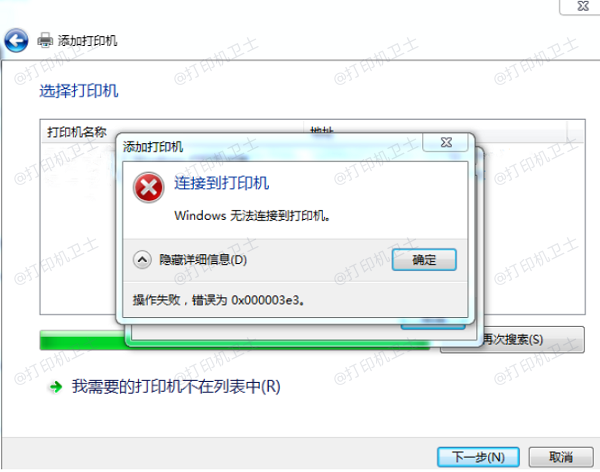
二、0x000003e3无法连接打印机解决
1、重启计算机和打印机:这是最基础的解决方法,有时仅仅通过重新启动设备就能解决一些临时性的连接问题。
2、检查打印机连接:确保打印机电源开启,并且与电脑的连接线缆(USB或网络)牢固无损。
3、更新或重新安装打印机驱动程序:
可以通过“打印机卫士”快速检测并下载最新的驱动程序进行安装。步骤如下:

 好评率97%
好评率97%
 下载次数:4748676
下载次数:4748676
①、安装并打开-打印机卫士,然后点击“立即检测”;
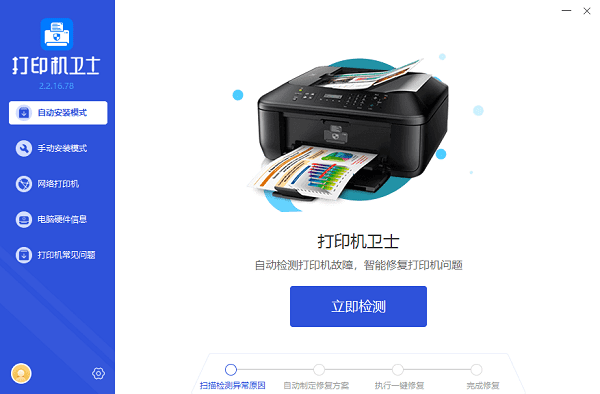
②、软件便会自动检测打印机型号匹配驱动以及检测打印机存在的问题;
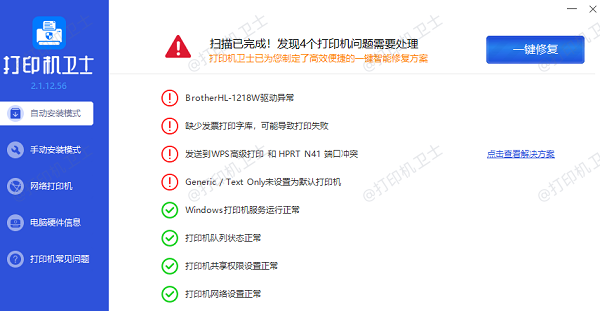
③、根据检测结果点击“一键修复”软件便会进行下载安装驱动,同时解决修复打印机问题。
4、运行硬件和设备故障排除器:
①、在控制面板中,选择“疑难解答”,然后点击“硬件和声音”下的“打印机”。
②、运行故障排除器,按照提示操作,看是否能自动修复问题。
5、检查服务状态:
①、按下Win + R键,输入“services.msc”打开服务窗口。
②、查找“Print Spooler”服务,确保其处于“正在运行”状态。如果不是,右键点击并选择“启动”。
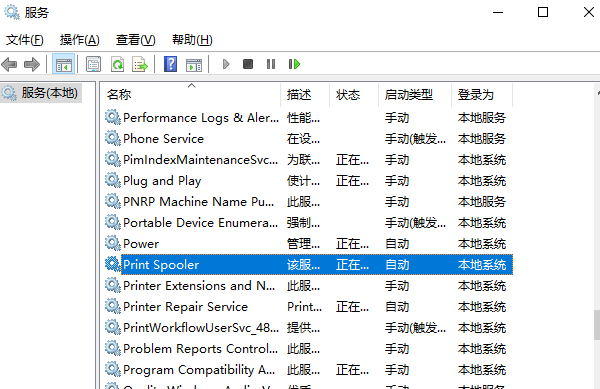
以上就是0x000003e3无法连接打印机,0x000003e3错误解决指南。如果有遇到打印机连接、共享、报错等问题,可以下载“打印机卫士”进行立即检测,只需要一步便可修复问题,提高大家工作和打印机使用效率。
